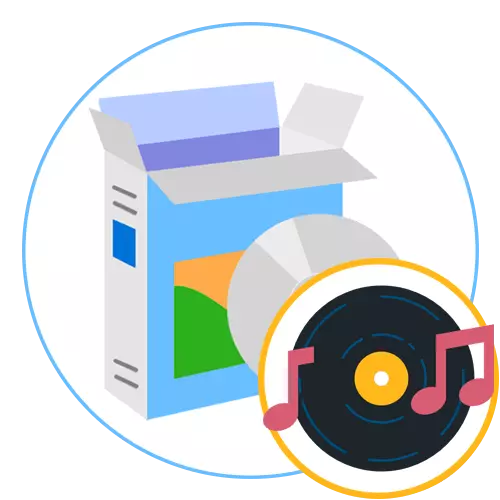
odvažnost
Ne uvijek, korisnik je u potrazi za profesionalnu rješenje dizajnirano za snimanje glazbe u kvalitetu studija, što će dodatno biti uključeni u komercijalne svrhe ili aktivno širi na Stringing platformama. U takvim slučajevima, da snimi svoj sastav, to možete učiniti jednostavnim aplikacijama na koje Audacity pripada. Ova aplikacija podržava višekanalni uređivanja, što znači da je nekoliko snimljenih fragmenata odgovaraju na jednom projektu. Potrebno je samo da počne da se zna, kretati melodiju na svom instrumentu i upoznati se sa rezultat dobijen uređivanjem koristeći ugrađene alate.
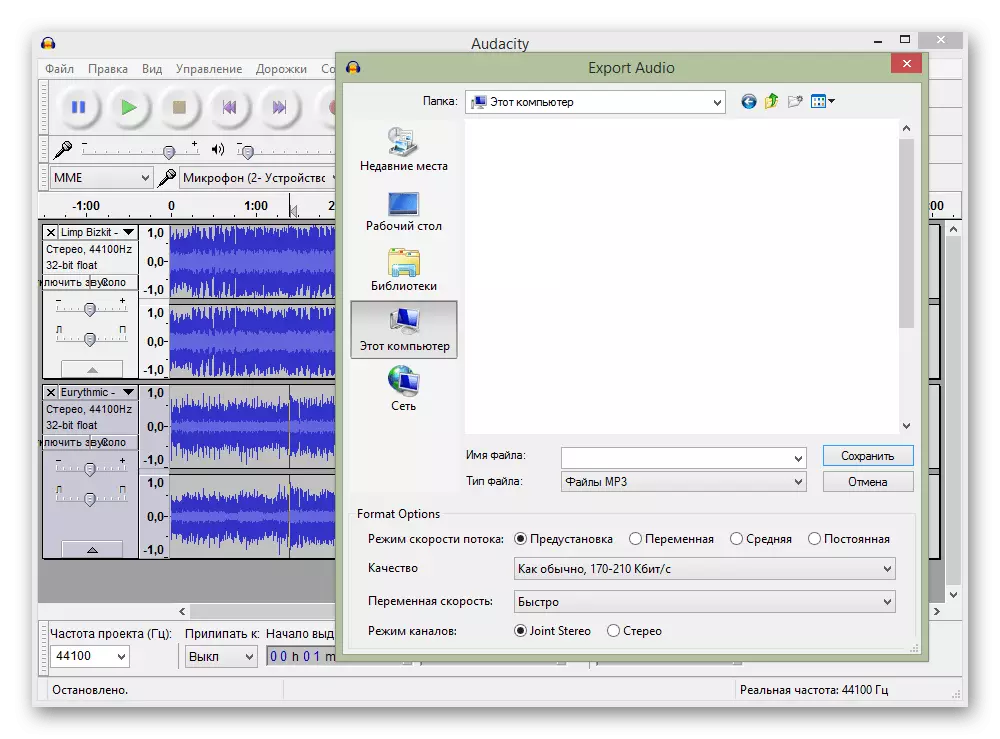
Međutim, prije preuzimanja Audacity, potrebno je znati da ovaj softver je namijenjen isključivo za snimanje live alate i glasove, to jest, nema potrebne set funkcija sintetizirati zvukova ili koristiti posebne dodatke koji reprodukuju različitih muzičkih instrumenata. Međutim, posebno obrade snimljenog staze, programeri platio dovoljnu količinu pažnje dodavanjem različitih efekata i filtera koji često postaju korisni, na primjer, kada uklanjanje buke ili podešavanja frekvencije. Možete preuzeti Audacity besplatno sa zvaničnog sajta, i naći ćete kompletan pregled i link za download u materijalnom dalje.
Osim toga, mi pojasniti da na našim stranicama postoji i uputstvo u kome je opisana o interakciji sa Audacity. Ako ste tek počinju se upoznali sa takvim softverom, preporučujemo čitanje mali priručnik kako razumjeti glavne alate i funkcije.
Opširnije: Kako koristiti Audacity
Cubase.
Program Cubase će biti koristan za iskusne korisnike koji žele ne samo pisati uživo alata, i koristiti tastaturu ili Synthesize zvuk MIDI koristeći integrisani u funkcijama. Cubase je profesionalni digitalni zvučni radna stanica koja vam omogućuje stvaranje staze od nule, smanjiti ih i napraviti mastering. On podržava sve što je potrebno da dobro doći ljubitelji za stvaranje remixa.
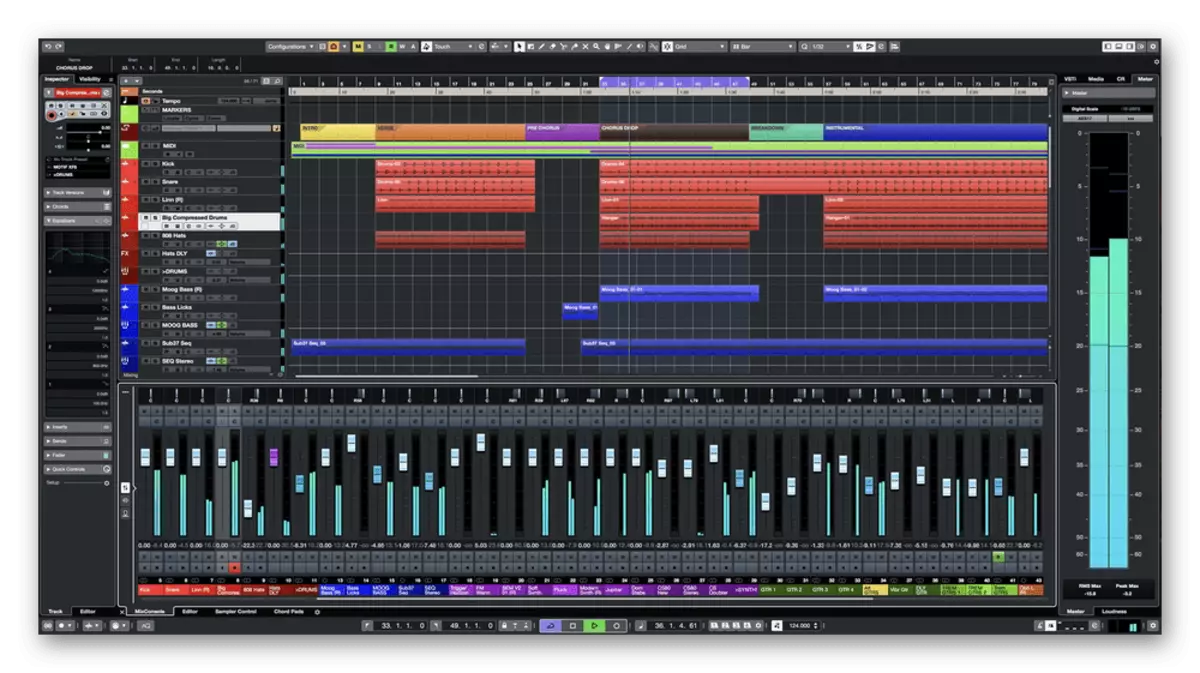
Da biste započeli snimanje glazbe u Cubase, morat ćete spojiti svu opremu i pobrinite se da je kompatibilan sa softverom. Dodatno konfigurirati MIDI elemenata ako je potrebno. Na kraju, ostaje samo da kliknete na gumb za snimanje i odabrati ono što će se točno uhvatiti program. Po završetku, gotov odlomke će biti stavljen na stazama, a možete ih kretati, trim i uređivanje ih na svaki mogući način, koristeći standardne alate ili VST plugin.
Ableton Live.
Ableton Live je jedan od najpopularnijih softver za stvaranje elektronske glazbe koji podržava sve povezane komponente, uključujući multitro urednik, VST-plug-ins, koji povezuje dodatnu opremu i opšteprihvaćena opcije u vezi sa obradom zvuka. Ovdje ćete naći nekoliko opcija za snimanje muzike. Na primjer, to može učiniti klikom na posebno određenim ključ i konfiguriranje snimanje preko mikrofona. Druga opcija je improvizacija u pokretu i snimanje live nastupa, što nije pogodno za sve, ali ponekad to će biti izuzetno koristan način snimanja zvuka.
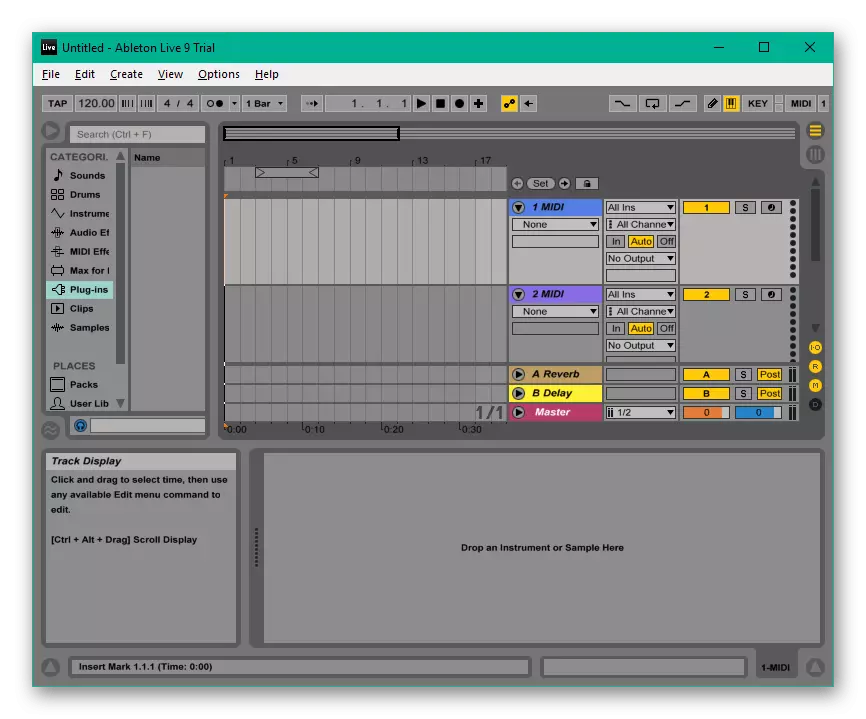
Posebna pažnja u programu Ableton Live zaslužuje automatizacije. Ovde se dodaje kao poseban trag i omogućava vam da podesite učinak bilo kojeg parametra, na primjer, volumen, reverb ili kašnjenje. Tako da možete embello snimljene glazbe definiranju one dijelove koji bi trebalo da zvuči drugačije. Možete sačuvati gotove glazbe na vašem računalu primjenom dostupnih opcija izvoza i odabirom odgovarajućeg formata datoteke.
Razloga.
Razlog je još jedan profesionalni rješenje dizajniran za stvaranje i snimanje glazbe. Ona ima punu podršku za MIDI uređaja, tako da možete spojiti različite muzičke opreme na računalo koristeći raspoložive portove tako da možete udobno piše muziku sa udobnost. Osim toga, zvuk se snima od mikrofona, ali za to u RAZLOG će morati odabrati poseban profil za snimanje.

Gotov trag muzika je na raspolaganju za obradu, koja se izvodi pomoću ugrađene i dodatne komponente. Razlog ima veliki broj virtualnih efekata koji potpuno transformiše zvuk kompozicije. Svaki od sličnih jezička zasebno konfigurirati kroz prozor koji se pojavljuje na ekranu. Postoji nekoliko prekidača i klizači, od kojih je svaki odgovoran za određeni parametar i utiče na zvuk sinteze ili efekat primenjene efekta. Razlog je teško razumjeti, ali nakon što je postupak za upoznavanja korisnik će biti na raspolaganju niz mogućnosti da muziku visoko kvalitetne muzike.
Žetelica
Ako ste tražili napredni softver za rad sa zvukom, ali predložene opcije su nepodobnim zbog potrošnje veliki broj sistemskih resursa, to je vrijedno obratiti pažnju na Reaper. Ovo će pokrenuti čak i na relativno slab računala i da će raditi normalno, što vam omogućava da piše muziku iz povezanog hardvera ili mikrofon, igrajući na alatu živ.
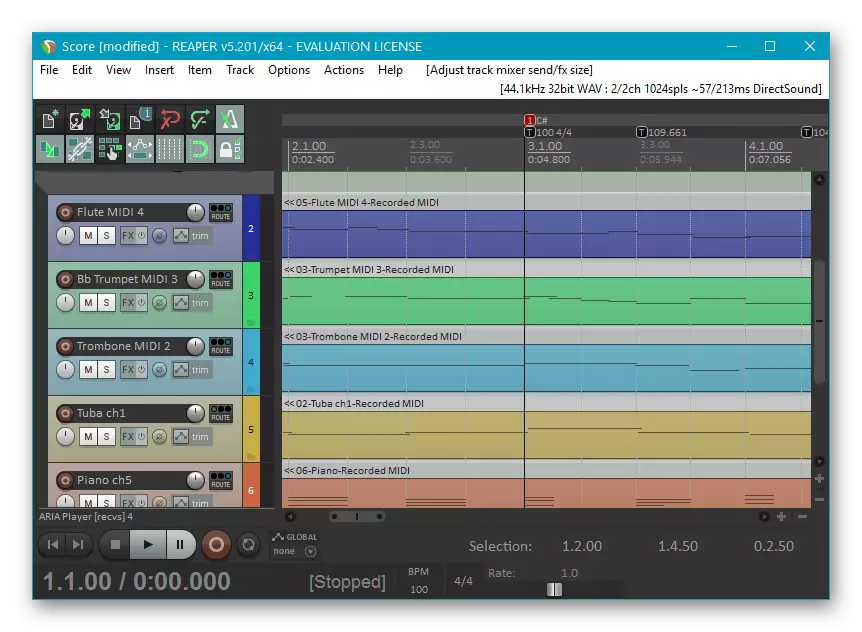
Ako morate koristiti gotove MIDI datoteke tokom rada, žetelica će se također nositi sa njom, jer podržava njihovo čitanje i dodavanje zapisa pored drugih gotovih prolaza. Zahvaljujući naprednoj smjesi i prisutnosti ostalih alata za uređivanje, sastav se pruža u pravilnom izgledu, koji se nazivaju informacije i savladavanje. Zatim ga možete sačuvati na računaru u obliku audio datoteke, a ne zaboravite i na samu projektnu datoteku, kako biste se vratili u uređivanje u budućnosti, ako je potrebno.
FL Studio.
Gotovo svaki korisnik koji je barem jednom razmišljao o stvaranju vlastite muzike, zna za postojanje programa FL Studio. To je relativno jednostavan u mastering, u odnosu sa najbližim konkurentima, ima intuitivno sučelje, mnoge korisne i često se koristi plugin se distribuiraju besplatno, a VST dodataka su već ugrađene u default i funkciju kako treba.
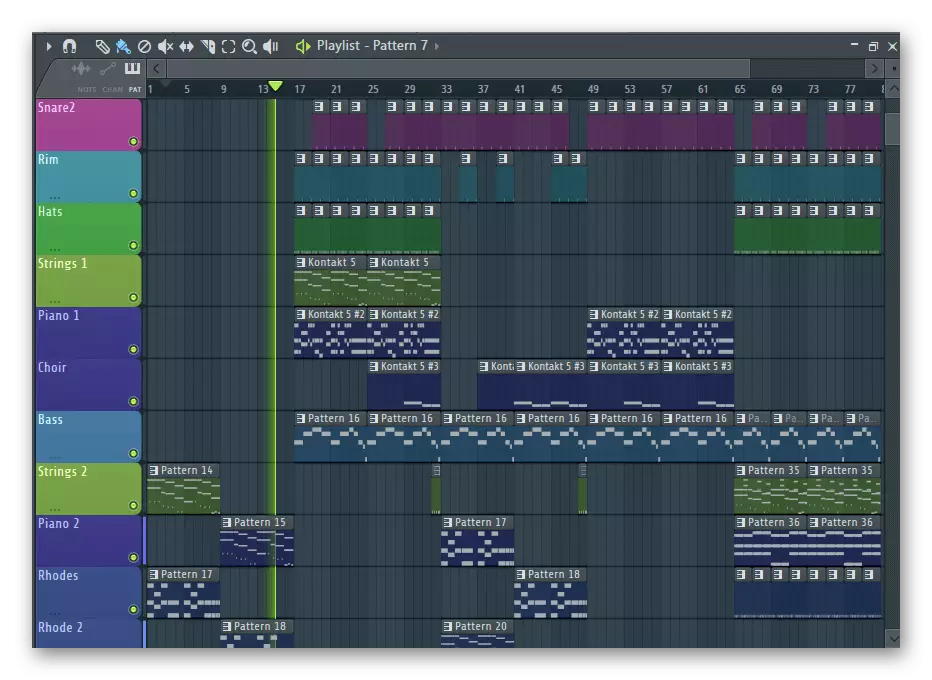
Snimanje muzike u FL Studio je na isti način kao i u ostalim prethodno razgovaranim aplikacijama. Za početak bit će potrebno organizirati povezivanje uređaja, kao što su sintesajzer, gitaru ili mikrofon, a zatim odaberite odgovarajući režim zvučnog hvatanja tako da je sve što vam treba napisano i postavljeno na stazu. Na ostalim funkcijama prisutnim u FL Studio savjetujemo vam da čitate u detaljnom pregledu na našoj web stranici klikom na donji gumb.
U istom principu, kao što je to bilo uz Audaccity Program, naš autor je napisao upute za korištenje FL Studio. Ako ste zainteresovani u ovo i želite ne samo za snimanje muzike u njemu, ali i da se bave punopravni obradu, idite na čitanje ovog materijala klikom na sljedeće zaglavlje.
Pročitajte još: Korištenje FL Studio
Zvučna kovčega.
Na početku članka, već smo razgovarali o programu Audacity, što je omogućilo da piše muziku, a nakon obrade pristiglih numera. Otprilike iste namjene i zvučna kovčevina, međutim, korisnici će se suočiti s nekim razlikama. Vrijedno je napomenuti da je funkcionalnost zvučne korekcije fokusirana na iskusne korisnike, jer postoje uski kontrolirani alati koji se koriste prilikom interakcije sa zvučnim zapisima.
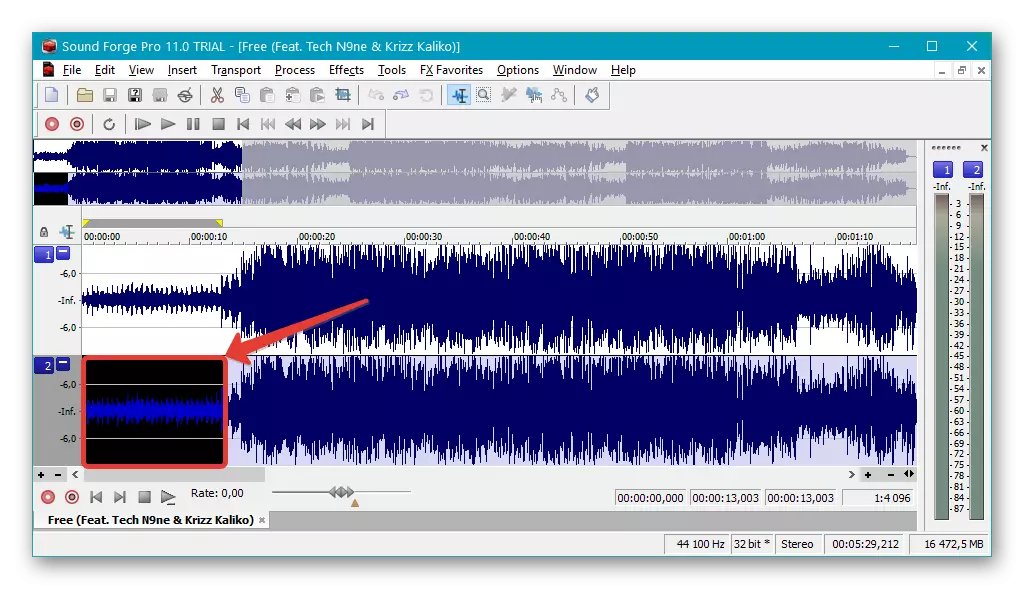
Kroz ovaj softver, možete snimati zvuk iz mikrofona ili povezane opreme odmah u nekoliko numera zatim ih uredite u isto vrijeme. Uklonite nepotrebne, podesite frekvencije i jačinu zvuka, preklapajte efekte i prilagodite njihovu radnju. Po završetku, gotovi projekat može se sačuvati kao MP3 datoteka da biste slušali ili otpustili na bilo koju web lokaciju.
Adobe Audicija
Ako imate vanjsku zvučnu karticu ili napredniju opremu, s kojim su muzički instrumenti povezani s računarom, a morate snimiti, program Adobe Audicijski program pomoći će se nositi s tim. Ovo je punopravno profesionalno rješenje za rad sa zvukom za koji je stvoren ogromna količina VST dodataka, koja se otvori još više mogućnosti ne samo prilikom snimanja, već i zadužene, kao i savladavanjem kompozicija.
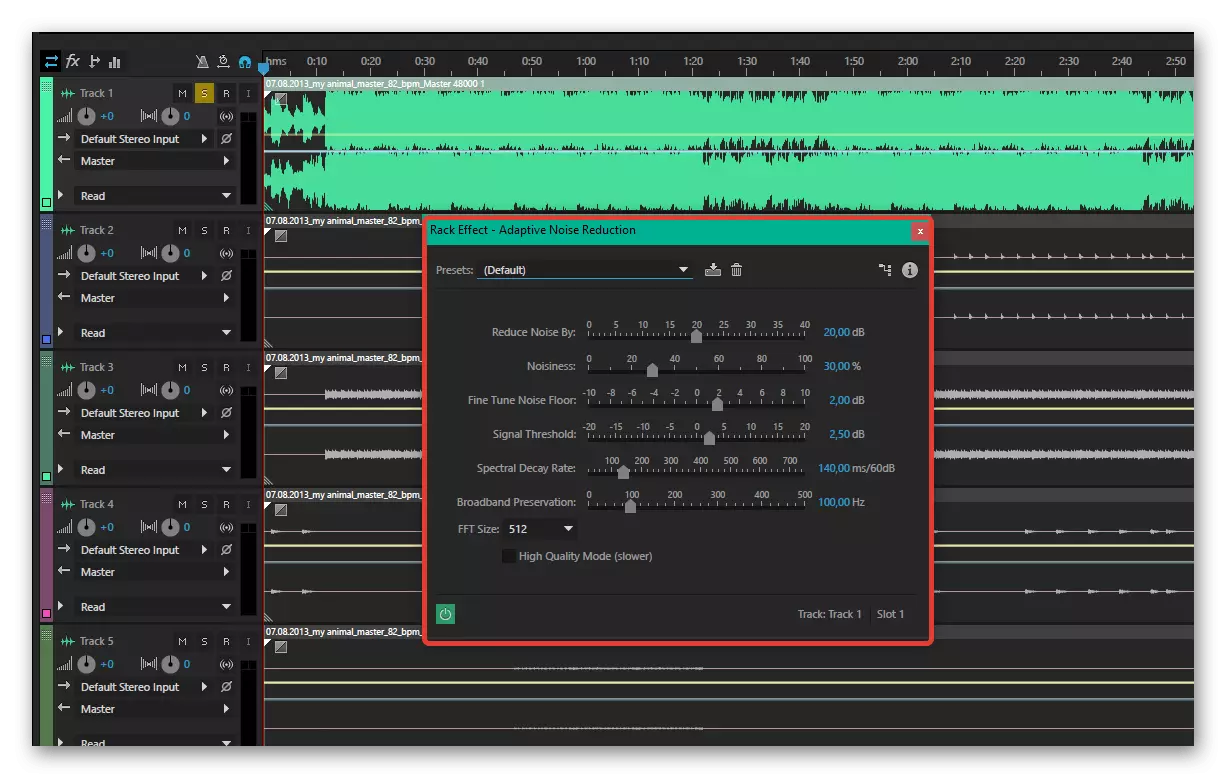
Postoji podrška i snimanje iz mikrofona ako alat ne uspije povezati direktno na računar. Istovremeno možete odmah koristiti ugrađene alate za suzbijanje buke i podešavanje frekvencija koje se ponekad iskrivljuju tokom korištenja određenih modela mikrofona. Adobe Audicija se distribuira uz naknadu, pa se preporučuje preuzme demo verzije sa službene stranice mjesečno i provjeriti koliko će ovaj softver biti prikladan za trajnu upotrebu.
